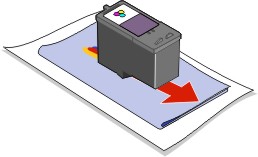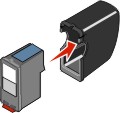Смяна на касетата за печат
Смяна на касетата за печат
 Подравняване на касетите за печат
Подравняване на касетите за печат
 Подобряване качеството на печата
Подобряване качеството на печата
 Съхраняване на касетите за печат
Съхраняване на касетите за печат
 Почистване на стъклото на скенера
Почистване на стъклото на скенера
 Поръчване на консумативи
Поръчване на консумативи
Смяна на касетата за печат
Lexmark 7100 Series използва следните касети:
|
Ляв носач за касети:
Черна или фотокасета
|
Десен носач за касети:
Цветна касета
|
|
|
|
Забележка: За информация относно поръчка на консумативи вижте Поръчване на консумативи.
Сваляне на използвана касета
- Уверете се, че All-In-One (Всичко в едно) е включено.
- Повдигнете сканиращия модул.

Носачът на касетата за печат се премества и спира в положение за зареждане, освен ако All-In-One (Всичко в едно) не е заето в момента.
- Натиснете надолу лоста на касетата за печат, за да повдигнете капака на касетата.
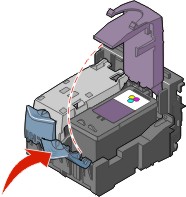
- Извадете старата касета. Съхранявайте използваната касета в херметично затворен контейнер или я изхвърлете.
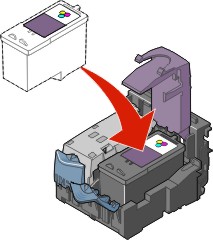
Забележка: Ако сваляте двете касети, повторете стъпки 3 и 4 за втората касета.
Инсталиране на касета за печат.
- Ако инсталирате нова касета, отстранете лепенката и прозрачната лента от гърба и долната част на касетата.
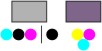
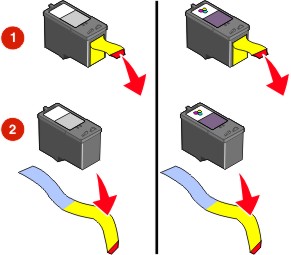
Предупреждение: Никога не докосвайте областта на златните контакти на касетата.
- Поставете черната касета или фотокасетата в левия носач. Поставете цветната касета в десния носач.
Забележка: Ако инсталирате фотографска печатаща касета, извадете кутията за съхранение на касета, преди да свалите лепенката и лентата.
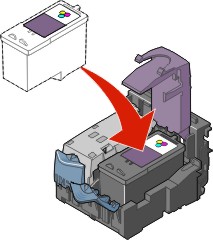
- Затворете капака, така че да чуете щракване.
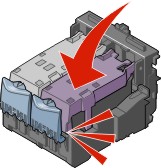
- Затворете сканиращия модул.

- Заредете обикновена хартия в тавата за хартия. За помощ вижте Зареждане на обикновена хартия в тавата за хартия.
- Натиснете Select (Избор), за да отпечатате страница за подравняване.
Подравняване на касетите за печат
Касетите за печат се подравняват в два случая: след инсталиране на нови касети и за отстраняване на проблеми с качеството на печат.
След поставяне на нови касети
След като поставите касетите за печат, на дисплея на контролния панел излиза съобщение.
- Уверете се, че в тавата за хартия е заредена хартия.
- Натиснете Select (Избор), за да отпечатате страница за подравняване.
Alignment Page Printing (Отпечатване на страница за подравняване) се появява на дисплея и се отпечатва страница за подравняване. След отпечатването на страницата за подравняване автоматичното подравняване е извършено.
Отстраняване на проблеми с качеството на печата
Подравнете касетите за печат, за да отстраните проблеми с качеството, например:
- Символите не излизат добре или не са подравнени в лявото поле.
- Вертикалните прави линии са вълнообразни.
- Заредете хартия в тавата за хартия.
- На контролния панел натискайте Mode (Режим) последователно, докато се избере Copy (Копиране).
- Натискайте Options (Опции), докато на дисплея се появи MAINTENANCE (Поддръжка) .
- Натискайте +, докато се появи Align (Подравняване) и след това натиснете Select (Избор).
Отпечатва се страница за подравняване. След отпечатването на тази страница автоматичното подравняване е извършено.
Подобряване качеството на печата
Ако не сте доволни от качеството на печат на документа, се уверете че:
- Използвате подходящата за документа хартия. Например, ако сте поставили фотокасета, използвайте фотохартия.
- Използвате хартия, която е по-тежка, ярко бяла или с покритие.
- Изберете по-високо качество на печат:
- От вашата софтуерна програма кликнете върху File (Файл)
 Print (Печат).
Print (Печат).
Ще се появи диалоговият прозорец Print (Печат).
- От диалоговия прозорец Print (Печат) кликнете върху Properties (Характеристики), Preferences (Предпочитания) или Options (Опции).
- От полето Quality/Speed (Качество/Скорост) изберете Normal (Нормално) или Best (Най-добро).
- Отпечатайте документа отново.
Ако вашият документ все още няма желаното качество на печат, следвайте стъпките по-долу:
- Извадете касетите за печат. За помощ вижте стъпка 4 на страница 96.
- Поставете касетите за печат. За помощ вижте стъпка 2 на страница 98.
- Отпечатайте документа отново.
Ако качеството на печат не се е подобрило, пристъпете към Почистване на печатащите дюзи.
Почистване на печатащите дюзи
|
Използване на софтуера
|
С използване на контролния панел
|
- Заредете обикновена хартия. За помощ вижте Зареждане на обикновена хартия в тавата за хартия.
- Кликнете два пъти върху иконката на Lexmark Productivity Suite (Работния пакет на Lexmark).
- Кликнете два пъти върху бутона Maintain/Troubleshoot (Поддръжка/Отстраняване на неизправности).
- От раздела Maintenance (Поддръжка) кликнете върху Clean to fix horizontal streaks (Почистване за избягване на хоризонтални линии).
- Кликнете върху Print (Печат).
Отпечатва се страница за дюзите, като през дюзите се форсира мастило, за да се прочистят задръстените дюзи.
- Кликнете върху Close (Затвори) или кликнете върху Print Again (Печатай пак), ако качеството на печат не се е подобрило.
- Кликнете върху Exit (Изход).
- Отпечатайте документа отново, за да проверите дали качеството на печат се е подобрило.
Ако не сте доволни от качеството на печат, пристъпете към Wiping the print cartridge nozzles and contacts (Избърсване на дюзите и контактите на касетата за печат).
- Отпечатайте документа отново.
|
- Заредете обикновена хартия. За помощ вижте Зареждане на обикновена хартия в тавата за хартия.
- На контролния панел натискайте Mode (Режим) последователно, докато се избере Copy (Копиране).
- Натискайте Options (Опции), докато на дисплея се появи MAINTENANCE (Поддръжка) .
- Натискайте +, докато се появи Clean (Почистване) на дисплея и след това натиснете Select (Избор).
Отпечатва се страница за дюзите, като през дюзите се форсира мастило, за да се прочистят задръстените дюзи.
- Отпечатайте документа отново, за да проверите дали качеството на печат се е подобрило.
Ако не сте доволни от качеството на печат, пристъпете към Wiping the print cartridge nozzles and contacts (Избърсване на дюзите и контактите на касетата за печат).
- Отпечатайте документа отново.
|
Избърсване на дюзите и контактите на касетата за печат
- Извадете касетите за печат. За помощ вижте Изваждане на използвана касета.
- Навлажнете с вода чиста кърпа без мъх.
- Задръжте внимателно кърпата върху дюзите за около 3 секунди, след това забършете в показаната посока.
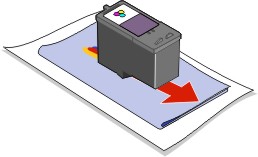
- Като използвате друга чиста част от кърпата, леко я задръжте върху контактите за около три секунди, а след това забършете в показаната посока.

- С друга чиста част от кърпата повторете стъпки 3 и 4.
- Изчакайте дюзите и контактите да изсъхнат напълно.
- Поставете отново касетите за печат.
- Почистете печатащите дюзи. За помощ вижте Почистване на печатащите дюзи.
- Отпечатайте документа отново.
Ако качеството на печат не се подобри, повторете Избърсване на дюзите и контактите на касетата за печат най-много още два пъти.
Ако качеството на печат не се е подобрило, сменете касетите за печат. За информация вижте Поддръжка на вашето All-In-One (Всичко в едно).
Съхраняване на касетите за печат
За осигуряване на максимално дълъг живот на касетите за печат и оптимално функциониране на All-In-One (Всичко в едно):
- Съхранявайте новата касета за печат в нейната опаковка, докато сте готови да я инсталирате.
- Не изваждайте касета за печат от All-In-One (Всичко в едно) освен в случай на смяна, почистване или съхраняване в херметически затворена кутия. Когато не използвате фотокасетата, я съхранявайте в кутията за съхранение на касети за печат.
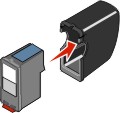
Касетите за печат няма да печатат добре, ако се оставят незащитени за продължителен период, тъй като мастилото изсъхва.
Забележка: Съхранявайте черната касета за печат в кутията за съхранение, когато ползвате фотокасетата.
Гаранцията на All-In-One (Всичко в едно) не покрива ремонт на неизправности или повреди, причинени от повторно пълнена касета. Използването на повторно пълнени касети не се препоръчва. Повторното пълнене на касети може да повлияе на качеството на печат и да повреди All-In-One (Всичко в едно). За постигане на най-добри резултати използвайте консумативи на Lexmark.
Почистване на стъклото на скенера
- Навлажнете с вода чиста кърпа без мъх.
- Внимателно избършете стъклото на скенера.
Забележка: Преди да поставите документа върху стъклото на скенера се уверете, че мастилото или коректорът върху документа са изсъхнали.
Поръчване на консумативи
За да поръчате консумативи за All-In-One (Всичко в едно) или да намерите най-близкия до вас дилър, посетете уебсайта на Lexmark на адрес www.lexmark.com.
|
Част
|
Сериен номер
|
|
Черна касета
|
32 или 34
|
|
Цветна касета
|
33 или 35
|
|
Фотокасета
|
31
|
|
USB кабел
|
12A2405
|
Рециклиране на продукти на Lexmark
За да върнете вашите продукти на Lexmark за рециклиране:
- Посетете нашия уебсайт: www.lexmark.com/recycle
- Следвайте инструкциите на екрана на вашия компютър.
 Смяна на касетата за печат
Смяна на касетата за печат Подравняване на касетите за печат
Подравняване на касетите за печат Подобряване качеството на печата
Подобряване качеството на печата Съхраняване на касетите за печат
Съхраняване на касетите за печат Почистване на стъклото на скенера
Почистване на стъклото на скенера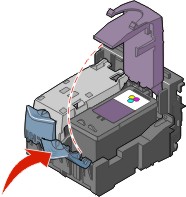
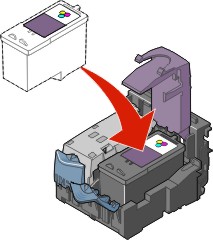
![]()
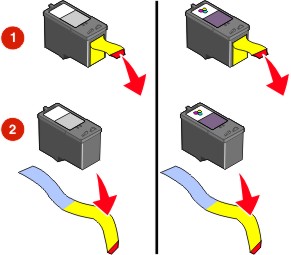
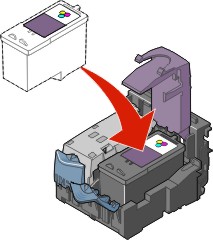
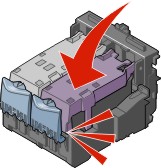

 Print (Печат).
Print (Печат).